(完整版)第二章AutoCAD二维图形的绘制
- 格式:doc
- 大小:733.51 KB
- 文档页数:35
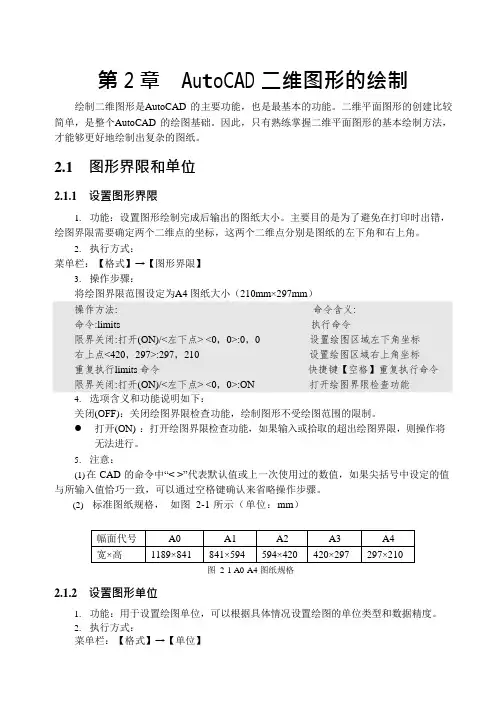
第 2 章 A u t o C A D 二维图形的绘制绘制二维图形是AutoCAD 的主要功能,也是最基本的功能。
二维平面图形的创建比较简单,是整个AutoCAD 的绘图基础。
因此,只有熟练掌握二维平面图形的基本绘制方法, 才能够更好地绘制出复杂的图纸。
2.1 图形界限和单位2.1.1 设置图形界限1. 功能:设置图形绘制完成后输出的图纸大小。
主要目的是为了避免在打印时出错,绘图界限需要确定两个二维点的坐标,这两个二维点分别是图纸的左下角和右上角。
2. 执行方式:菜单栏:【格式】→【图形界限】3. 操作步骤:将绘图界限范围设定为A4 图纸大小(210mm×297mm )4. 选项含义和功能说明如下:关闭(OFF):关闭绘图界限检查功能,绘制图形不受绘图范围的限制。
打开(ON) :打开绘图界限检查功能,如果输入或拾取的超出绘图界限,则操作将无法进行。
5. 注意:(1) 在 CAD 的命令中“< >”代表默认值或上一次使用过的数值,如果尖括号中设定的值与所输入值恰巧一致,可以通过空格键确认来省略操作步骤。
(2) 标准图纸规格, 如图 2-1 所示(单位:mm )2.1.2 设置图形单位图 2-1 A0-A4 图纸规格1. 功能:用于设置绘图单位,可以根据具体情况设置绘图的单位类型和数据精度。
2. 执行方式:菜单栏:【格式】→【单位】操作方法: 命令:limits限界关闭:打开(ON)/<左下点> <0,0>:0,0 右上点<420,297>:297,210 重复执行limits 命令 限界关闭:打开(ON)/<左下点> <0,0>:ON 命令含义: 执行命令设置绘图区域左下角坐标设置绘图区域右上角坐标 快捷键【空格】重复执行命令打开绘图界限检查功能2 AutoCAD 2010 实用教程命令行:Units(UN)3.操作步骤:执行【单位】命令,系统将弹出如图2-2 所示的图形单位设置对话框。

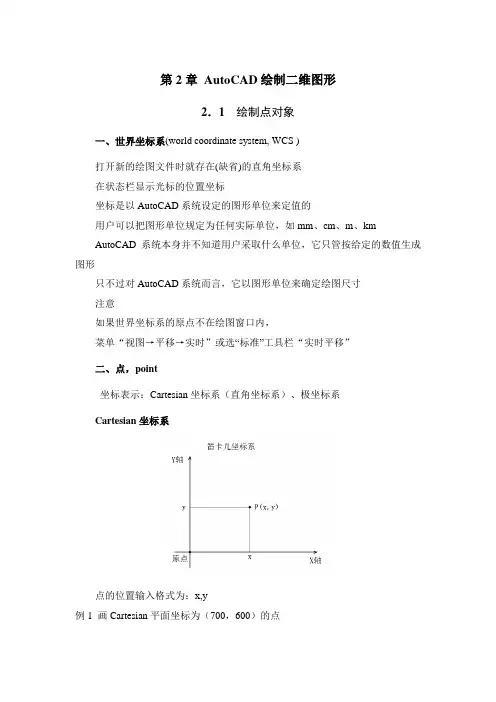
第2章AutoCAD绘制二维图形2.1 绘制点对象一、世界坐标系(world coordinate system, WCS )打开新的绘图文件时就存在(缺省)的直角坐标系在状态栏显示光标的位置坐标坐标是以AutoCAD系统设定的图形单位来定值的用户可以把图形单位规定为任何实际单位,如mm、cm、m、kmAutoCAD系统本身并不知道用户采取什么单位,它只管按给定的数值生成图形只不过对AutoCAD系统而言,它以图形单位来确定绘图尺寸注意如果世界坐标系的原点不在绘图窗口内,菜单“视图→平移→实时”或选“标准”工具栏“实时平移”二、点,point坐标表示:Cartesian坐标系(直角坐标系)、极坐标系Cartesian坐标系点的位置输入格式为:x,y例1 画Cartesian平面坐标为(700,600)的点纯键盘输入在命令行输入:point ,回车在“指定点”的提示下输入:700,600 改变点的样式 菜单“格式→点样式” 结合鼠标输入在绘图工具栏中选带点的图标(或菜单“绘图→点→单点”) 在“指定点”的提示下输入:700,600体会:用鼠标可以给操作带来极大方便,但用鼠标不能代替所有键盘输入 注意1.如果单位间隔太小或太大, a .选 “视图”菜单→缩放→比例 b .选“标准”工具栏→实时缩放 c .zoom →sd .滚动鼠标的之间轮01-123-2-30100-100200300-200-30000.01-0.010.020.03-0.02-0.03放大100倍缩小100倍2.如果找不到对象,选 “视图”菜单→缩放→全部3.菜单“绘图→点→单点”或命令“point ”,可以在绘图窗口中一次指定一个点;菜单“绘图→点→多点”,可以在绘图窗口中一次指定多个点。
这时,绘制完第1点以后,命令行又出现“指定点”的提示,继续输入数据可以绘制另一个点。
如果想停止绘制,按“Esc ”键(退出键)退出例2 在绘图窗口中任意位置创建 3 个点,如图所示。

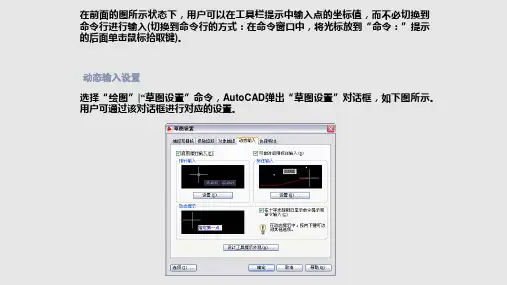
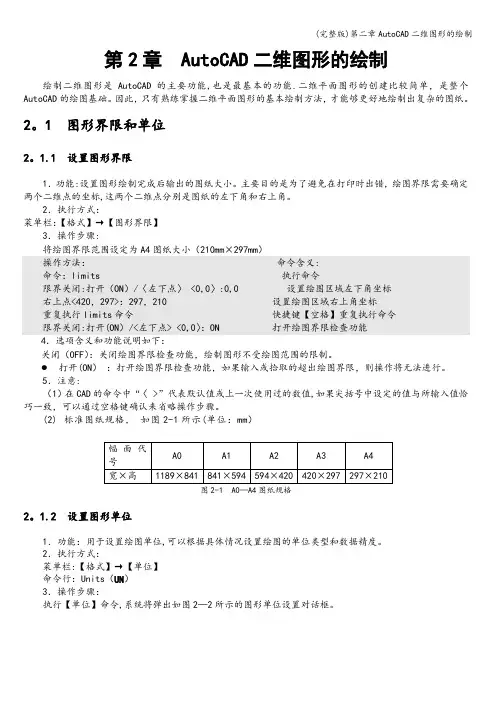
第2章 AutoCAD二维图形的绘制绘制二维图形是AutoCAD的主要功能,也是最基本的功能.二维平面图形的创建比较简单,是整个AutoCAD的绘图基础。
因此,只有熟练掌握二维平面图形的基本绘制方法,才能够更好地绘制出复杂的图纸。
2。
1 图形界限和单位2。
1.1 设置图形界限1.功能:设置图形绘制完成后输出的图纸大小。
主要目的是为了避免在打印时出错,绘图界限需要确定两个二维点的坐标,这两个二维点分别是图纸的左下角和右上角。
2.执行方式:菜单栏:【格式】→【图形界限】3.操作步骤:将绘图界限范围设定为A4图纸大小(210mm×297mm)操作方法:命令含义:命令:limits 执行命令限界关闭:打开(ON)/〈左下点〉 <0,0〉:0,0设置绘图区域左下角坐标右上点<420,297>:297,210 设置绘图区域右上角坐标重复执行limits命令快捷键【空格】重复执行命令限界关闭:打开(ON)/<左下点> <0,0〉:ON 打开绘图界限检查功能4.选项含义和功能说明如下:关闭(OFF):关闭绘图界限检查功能,绘制图形不受绘图范围的限制。
打开(ON):打开绘图界限检查功能,如果输入或拾取的超出绘图界限,则操作将无法进行。
5.注意:(1)在CAD的命令中“〈>”代表默认值或上一次使用过的数值,如果尖括号中设定的值与所输入值恰巧一致,可以通过空格键确认来省略操作步骤。
(2)标准图纸规格,如图2-1所示(单位:mm)图2-1 A0—A4图纸规格2。
1.2 设置图形单位1.功能:用于设置绘图单位,可以根据具体情况设置绘图的单位类型和数据精度。
2.执行方式:菜单栏:【格式】→【单位】命令行:Units(UN)3.操作步骤:执行【单位】命令,系统将弹出如图2—2所示的图形单位设置对话框。
图2-2 绘图单位对话框2。
2 辅助功能在绘制图形时,通过移动光标来指定绘图位置往往很难精确定位。
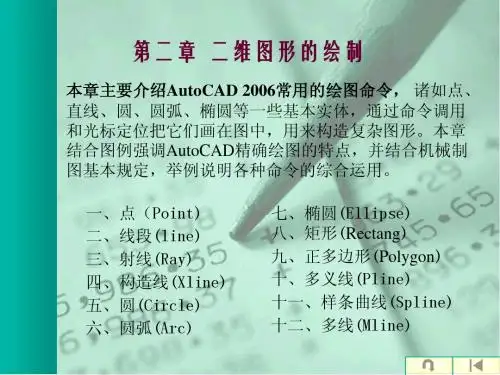

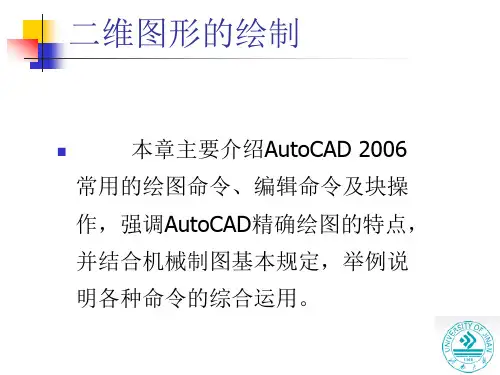
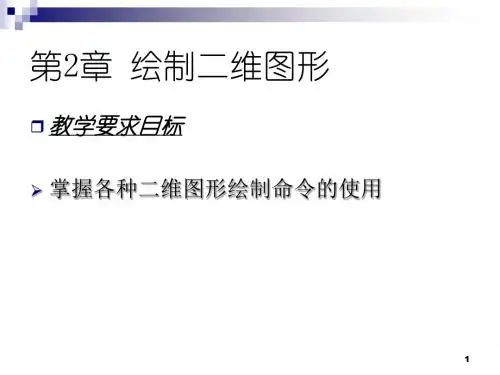
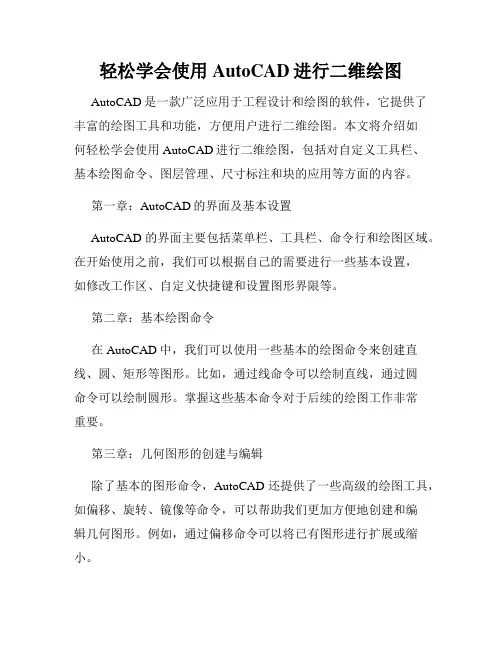
轻松学会使用AutoCAD进行二维绘图AutoCAD是一款广泛应用于工程设计和绘图的软件,它提供了丰富的绘图工具和功能,方便用户进行二维绘图。
本文将介绍如何轻松学会使用AutoCAD进行二维绘图,包括对自定义工具栏、基本绘图命令、图层管理、尺寸标注和块的应用等方面的内容。
第一章:AutoCAD的界面及基本设置AutoCAD的界面主要包括菜单栏、工具栏、命令行和绘图区域。
在开始使用之前,我们可以根据自己的需要进行一些基本设置,如修改工作区、自定义快捷键和设置图形界限等。
第二章:基本绘图命令在AutoCAD中,我们可以使用一些基本的绘图命令来创建直线、圆、矩形等图形。
比如,通过线命令可以绘制直线,通过圆命令可以绘制圆形。
掌握这些基本命令对于后续的绘图工作非常重要。
第三章:几何图形的创建与编辑除了基本的图形命令,AutoCAD还提供了一些高级的绘图工具,如偏移、旋转、镜像等命令,可以帮助我们更加方便地创建和编辑几何图形。
例如,通过偏移命令可以将已有图形进行扩展或缩小。
第四章:图层管理在绘制复杂图形时,我们可以使用图层来管理不同的元素。
AutoCAD中的图层可以实现图形的分层显示和控制,从而使绘图更加清晰和易于修改。
通过本章的学习,您将了解到如何创建、重命名、修改和删除图层,并设置不同图层的颜色和线型。
第五章:图形的尺寸标注在绘图过程中,我们需要对图形进行尺寸标注,以便于后续的加工和施工。
AutoCAD提供了强大的尺寸标注工具,可以自动计算和绘制尺寸标注线。
通过本章的学习,您将学会如何使用尺寸标注命令,并设置不同的尺寸标注样式。
第六章:块的应用块是指一组对象的组合,可以作为一个整体进行复制、移动和修改。
AutoCAD中的块可以有效地重复利用和管理,提高绘图效率。
在本章中,我们将学习如何创建块以及如何将块插入到绘图中。
第七章:注释和文本样式在绘图过程中,注释和文本样式起着非常重要的作用。
AutoCAD提供了丰富的文本样式选择,如单行文本、多行文本和表格等。
在AutoCAD中绘制二维图形的基本步骤AutoCAD是一种广泛应用于工程设计和绘图的计算机辅助设计软件。
使用AutoCAD可以快速、准确地绘制二维图形,为工程设计提供强大的支持。
本文将介绍在AutoCAD中绘制二维图形的基本步骤,包括创建图形、选择绘图工具、绘制基本图形、编辑和修改图形等。
第一章:创建图形在开始绘制二维图形之前,首先需要创建一个新的图形文件。
打开AutoCAD软件后,点击菜单栏中的“文件”选项,在下拉菜单中选择“新建”命令。
此时,系统会弹出一个对话框,用来设置图形的大小、单位等参数。
根据实际需要,在对话框中进行设置,并点击“确定”按钮,从而创建一个新的图形文件。
第二章:选择绘图工具在创建完图形文件之后,接下来需要选择合适的绘图工具。
AutoCAD提供了多种绘图工具,包括直线、圆、多边形等。
点击菜单栏中的“绘图”选项,在下拉菜单中选择相应的绘图工具。
例如,如果需要绘制直线,可以选择“绘制直线”命令;如果需要绘制圆形,可以选择“绘制圆”命令。
选择好绘图工具后,即可进入绘图状态。
第三章:绘制基本图形在选择了合适的绘图工具后,就可以开始绘制基本图形了。
以绘制直线为例,首先点击工具栏中的“绘制直线”按钮,然后在绘图区域中点击鼠标左键来设置直线的起点,接着移动鼠标,并再次点击鼠标左键来设置直线的终点。
这样,一条直线就被绘制出来了。
类似地,使用其他绘图工具也可以绘制出相应的基本图形。
第四章:编辑和修改图形在绘制出基本图形之后,有时需要对图形进行编辑和修改,以满足实际设计的需求。
AutoCAD提供了丰富的编辑和修改功能,包括移动、旋转、缩放、镜像等。
点击菜单栏中的“修改”选项,在下拉菜单中选择相应的编辑和修改命令。
例如,如果需要移动一个图形,可以选择“移动”命令,然后按照提示的步骤进行操作即可。
第五章:应用附加功能除了基本的绘图和编辑功能外,AutoCAD还提供了各种附加功能,以便更好地完成设计工作。
第2章 AutoCAD二维图形的绘制绘制二维图形是AutoCAD的主要功能,也是最基本的功能。
二维平面图形的创建比较简单,是整个AutoCAD的绘图基础。
因此,只有熟练掌握二维平面图形的基本绘制方法,才能够更好地绘制出复杂的图纸。
2.1 图形界限和单位2.1.1 设置图形界限1.功能:设置图形绘制完成后输出的图纸大小。
主要目的是为了避免在打印时出错,绘图界限需要确定两个二维点的坐标,这两个二维点分别是图纸的左下角和右上角。
2.执行方式:菜单栏:【格式】→【图形界限】3.操作步骤:将绘图界限范围设定为A4图纸大小(210mm×297mm)操作方法: 命令含义:命令:limits 执行命令限界关闭:打开(ON)/<左下点> <0,0>:0,0设置绘图区域左下角坐标右上点<420,297>:297,210 设置绘图区域右上角坐标重复执行limits命令快捷键【空格】重复执行命令限界关闭:打开(ON)/<左下点> <0,0>:ON 打开绘图界限检查功能4.选项含义和功能说明如下:关闭(OFF):关闭绘图界限检查功能,绘制图形不受绘图范围的限制。
打开(ON) :打开绘图界限检查功能,如果输入或拾取的超出绘图界限,则操作将无法进行。
5.注意:(1)在CAD的命令中“< >”代表默认值或上一次使用过的数值,如果尖括号中设定的值与所输入值恰巧一致,可以通过空格键确认来省略操作步骤。
(2)标准图纸规格,如图2-1所示(单位:mm)2AutoCAD 2010实用教程宽×高1189×841 841×594 594×420 420×297 297×210图2-1 A0-A4图纸规格2.1.2 设置图形单位1.功能:用于设置绘图单位,可以根据具体情况设置绘图的单位类型和数据精度。
2.执行方式:菜单栏:【格式】→【单位】命令行:Units(UN)3.操作步骤:执行【单位】命令,系统将弹出如图2-2所示的图形单位设置对话框。
图2-2 绘图单位对话框2.2 辅助功能在绘制图形时,通过移动光标来指定绘图位置往往很难精确定位。
因此,要精确定位必须使用坐标或捕捉工具。
灵活运用捕捉工具,可以提高绘图的准确性和工作效率。
AutoCAD提供了对象捕捉、对象追踪等绘图辅助功能,通过设置来快速、精确地绘制图形。
2.2.1捕捉与栅格在绘图的过程中,经常要指定一些特征点,例如端点、中点、圆心和两个对象的交点等。
如果只凭手动来拾取,不可能准确地找到这些点。
AutoCAD提供了对象捕捉功能,可第2章AutoCAD二维图形的绘制 3 以迅速、准确地捕捉到这些特殊点,从而精确地绘制图形。
【捕捉】用于设定鼠标光标移动的间距,如图2-3所示。
【栅格】是一些标定位置的小点,可以提供直观的距离和位置参照,如图2-4所示。
图2-3 栅格和捕捉设置栏4AutoCAD 2010实用教程图2-4 打开栅格2.2.2 正交和极轴1.正交(1)功能:辅助绘图中使用频率较高的功能,在绘图时可以保证图形水平和垂直状态。
(2)执行方式:状态栏:快捷键:F8(3)注意:状态栏命令按钮的使用是切换的,即执行一次是打开正交,再次执行是关闭正交。
2.极轴(1)功能:即角度捕捉,可以按照设置的角度增量来控制绘制角度,方便带有角度的图形进行绘制,如图2-5所示。
(2)执行方式:状态栏:快捷键:F10第2章AutoCAD二维图形的绘制 5图2-5 草图设置栏(3)注意:状态栏命令按钮的使用是切换的,即执行一次是打开极轴,再次执行是关闭极轴。
2.2.3 对象捕捉和对象追踪6AutoCAD 2010实用教程图2-6 捕捉和追踪1.对象捕捉(1)功能:辅助绘图中使用频率最高的功能,在绘图时可以保证绘制的图形精确定位,提高了绘图的精度和效率,如图2-6所示。
(2)执行方式:状态栏:快捷键:F3(3)注意:状态栏命令按钮的使用是切换的,即执行一次是打开对象捕捉,再次执行是关闭对象捕捉,如图2-6所示。
2.对象追踪(1)功能:经常与对象捕捉配合使用,捕捉时出现延长线,辅助操作者进行捕捉操作。
(2)执行方式:状态栏:快捷键:F11(3)注意:状态栏命令按钮的使用是切换的,即执行一次是打开对象追踪,再次执行是关闭对象追踪。
第2章AutoCAD二维图形的绘制7 2.3 线的绘制2.2.4 绘制直线1.功能:绘图中使用频率最高的命令之一,主要用于绘制线段。
LINE命令可以创建一系列连续的线段,用户可以通过鼠标或输入点坐标值来决定线段的起点和端点。
2.执行方式:菜单栏:【绘图】→【直线】命令行:Line(L)工具栏:3.操作步骤:使用线命令随意绘制三角形,如图2-7所示。
图2-7绘制三角形操作方法: 命令含义:命令: L 执行Line命令LINE 指定第一点: 任意指定,确定第1点指定下一点或[放弃(U)]: 任意指定,确定第2点指定下一点或[闭合(C)/放弃(U)]: 输入C 闭合二维线段4.选项含义和功能说明如下:●闭合(C): 将第一条直线段的起点和最后一条直线段的终点连接起来,形成一个封闭区域。
●撤消(U):撤消当前的操作。
●结束绘制:按【空格键】结束绘图操作。
5.注意:1)由直线绘制的图形,每条线段都是独立存在的,可对每条直线进行单独编辑。
8AutoCAD 2010实用教程2)在没有任何命令提示状态下执行【空格键】会重复执行上一次的命令。
2.2.1绘制射线1.功能:射线是向一个方向无限延伸的直线。
该线通常在绘图过程中作为辅助线使用。
2.执行方式:菜单栏:【绘图】→【射线】命令行:Ray3.操作步骤:使用射线命令绘制,如图2-8所示。
图2-8绘制射线操作方法: 命令含义:命令: Ray 执行Ray命令指定起点: 任意指定起点指定通过点: <正交开> 打开正交按钮F8指定通过点: 指定下一点指定通过点: <极轴开> 打开极轴按钮F10设置捕捉角度指定通过点: 【空格键】结束操作2.3.3绘制构造线1.功能:构造线命令用于绘制无限长直线,与射线类似,可以使用无限延伸的线来创建构造和参考线,并且配合修剪命令来编辑图形。
第2章AutoCAD二维图形的绘制92.执行方式:菜单栏:【绘图】→【构造线】命令行:Xline(XL)工具栏:3.操作步骤:通过正交和极轴辅助方式来绘制构造线,如图2-9所示。
图2-9 绘制构造线操作方法: 命令含义:命令: xl 执行构造线命令XLINE 指定点或[水平(H)/垂直(V)/角度(A)/二等分(B)/偏移(O)]: 指定第一点指定通过点: <正交开> 打开正交按钮F8指定通过点: 指定下一点指定通过点: <极轴开> 打开极轴按钮F10设置捕捉角度指定通过点: 指定下一点指定通过点: 【空格键】结束操作4.选项含义和功能说明如下:●等分(B):平分对象,并绘制等分构造线。
●水平(H):平行于x轴并绘制水平构造线。
10AutoCAD 2010实用教程●竖直(V):平行于Y轴并绘制垂直构造线。
●角度(A):指定角度并绘制带有角度的构造线。
●偏移(P):以指定距离将选取的对象偏移并复制,与原对象保持平行。
2.4 圆形的绘制2.4.1 绘制圆1.功能: 圆是制图中较为常用的对象之一。
用户可根据不同的已知条件,创建所需圆对象。
2.执行命令:菜单栏:【绘图】→【圆】命令行:Circle(C)工具栏:3.操作步骤:(1)通过确定半径绘制圆,如图2-10所示。
图2-10 绘制圆操作方法: 命令含义:命令: C 执行画圆命令CIRCLE 指定圆的圆心或[三点(3P)/两点(2P)/切点、切点、半径(T)]: 指定圆心指定圆的半径或[直径(D)]: 100 输入半径值100(2)CAD绘制圆提供了多种方式,如图2-11所示。
图2-11 绘制圆的四种方法(3)相切圆的三种绘制方法切点是一个对象与另一个对象接触而不相交的点。
要创建与其他对象相切的圆,请选定该对象,然后指定圆的半径。
如图2-12所示,加粗的圆是正在绘制的圆,点1和点2用来选择相切的对象。
图2-12 绘制相切圆的三种方法4.选项含义和功能说明如下:两点(2P):通过指定圆直径上的两个点绘制圆。
●三点(3P):通过指定圆周上的三个点来绘制圆。
●T(切点、切点、半径):通过指定相切的两个对象和半径来绘制圆。
5.注意:(1)放大圆对象后有时看起来不圆滑,这其实只是一个显示问题,只需执行重生成命令(RE),圆对象即可变为光滑。
也可以选项栏(OP)中的显示先项卡调整默认圆的光滑精度。
(2) 要绘制三点相切的圆,请将运行对象捕捉设置为“切点”,并使用三点方法绘制该圆。
2.4.2 绘制圆环1.功能:圆环是由相同圆心、不相等直径的两个圆组成的。
控制圆环的主要参数是圆心、内直径和外直径。
2.执行命令:菜单栏:【绘图】→【圆环】命令行:Donut (DO)3.操作步骤:绘制圆环分别指定内径和外径的数值,如图2-13所示。
图2-13 圆环操作方法: 命令含义:命令: do 执行绘制圆环命令指定圆环的内径<50.0000>: 100 指定圆环的内径为100定圆环的外径<1.0000>: 120 定圆环的外径为120指定圆环的中心点或<退出>: 指定圆环的中心点指定圆环的中心点或<退出>: 【空格键】结束操作2.4.3 绘制椭圆1.功能: 椭圆对象包括圆心、长轴和短轴。
椭圆是一种特殊的圆,它的中心到圆周上的距离是变化的。
2.执行命令:菜单栏:【绘图】→【椭圆】命令行:Ellipse (EL)工具栏:3.操作步骤:(1)椭圆中心点为椭圆圆心,分别指定椭圆的长、短轴。
如图2-14所示,是以椭圆轴的两个端点和另一轴半长来绘制椭圆。
图2-14 绘制椭圆操作方法: 命令含义:命令: el 执行椭圆命令指定椭圆的轴端点或[圆弧(A)/中心点(C)]: 指定椭圆轴的第一端点指定轴的另一个端点: 指定椭圆轴的第二端点指定另一条半轴长度或[旋转(R)]: 手动指定半轴长度(2)椭圆由定义其长度和宽度的两条轴决定。
较长的轴称为长轴,较短的轴称为短轴,如图2-15所示。
图2-15 示意图4.选项含义和功能说明如下:●中心(C):通过指定中心点来创建椭圆对象。
●弧(A):绘制椭圆弧。
●旋转(R):用长短轴线之间的比例,来确定椭圆的短轴。
●参数(P):以矢量参数方程式来计算椭圆弧的端点角度。
●包含(I):指所创建的椭圆弧从起始角度开始的包含角度值。
2.4.4 椭圆弧1.功能:椭圆上的一部分就是椭圆弧。